|
◆ ファイルシステムのマウント
パーティションにファイルシステムを作成した後、マウントを行う必要があります。このマウントとは、
あるパーティションとあるディレクトリを関連づける作業のことです。マウントしたファイルシステムが
結合されるディレクトリがマウントポイントと呼ばれます。このマウントにより、そのパーティションに
ファイルやディレクトリを作成したり、利用することができるようになります。
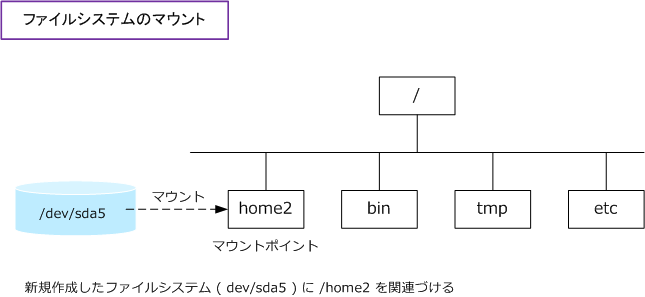
恒常的なマウントを行うためには、以下の2つの作業を行う必要があります。
① /etc/fstabファイルの編集
② mountコマンドの実行、または再起動(init 6)の実行
/etc/fstabファイルの編集を行わずにmountコマンドだけを実行した場合、再起動後に無効になっています。
◆ ファイルシステムのマウント - /etc/fstab ファイル
/etc/fstabファイルの書式は以下の通りです。以下の書式例では、①はUUIDとして表示されていますが、
新たに追加する設定自体は、以下の書式の記述によりマウントすることは可能です。
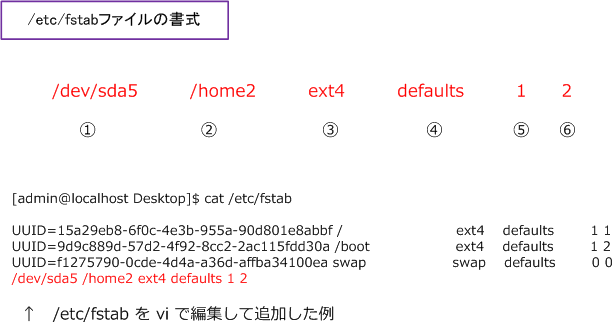
◆ 実行例 : viエディタで /etc/fstab ファイルの編集
| 項番 |
フィールド |
設定内容 |
| ① |
マウントするデバイスファイル名 |
マウントするデバイスファイル名またはボリュームラベルを指定
|
| ② |
マウントポイント |
マウントポイントとなるディレクトリの絶対パスを指定
|
| ③ |
ファイルシステムの種類 |
①のファイルシステムの指定。下表1を参照。
|
| ④ |
マウントオプション |
①のマウントオプションの指定。下表2を参照。
|
| ⑤ |
dump |
dumpコマンドによるバックアップ対象となるかどうかを指定
0 : バックアップする必要がない
1 : バックアップする必要がある
|
| ⑥ |
fsck |
システム起動時にfsckコマンドでチェックを行う時の順序を指定
0 : fsckコマンドでファイルシステムをチェックしない
1 : ルートファイルシステム ( / ) に指定する数値
2以上 : その他のファイルシステムに指定する数値
|
【 表1 - ファイルシステムの種類 】
| ファイルシステム |
説明 |
| ext2 |
Linuxの標準ファイルシステム |
| ext3 |
ext2の機能拡張版 ( 現在の主流 ) |
| ext4 |
ext2の機能拡張版 ( 現在の主流 ) |
| reiserfs |
高速なジャーナリングファイルシステム |
| xfs |
SGI 開発によるジャーナリングファイルシステム |
| jfs |
IBM 開発によるジャーナリングファイルシステム |
| iso9660 |
CD-ROMのファイルシステム |
| msdos |
MS-DOSのファイルシステム |
【 表2 - マウントオプションの種類 】
| オプション |
説明 |
| async |
ファイルシステムの入出力を非同期で実行 |
| auto |
mount -a コマンドの実行時にマウントする |
| noauto |
mount -a コマンドの実行時にマウントしない |
| defaults |
デフォルトのオプションを設定 ( async、auto、dev、exec、nouser、rw、suid ) |
| exec |
バイナリの実行を許可 |
| noexec |
バイナリの実行を禁止 |
| ro |
読み取り専用モードでマウント |
| rw |
読み書き可能モードでマウント |
| unhide |
隠しファイルも表示 |
| suid |
SUIDとSGIDの有効化 |
| user |
一般ユーザーにマウントを許可する |
| users |
一般ユーザーにマウントを許可し、マウントを実行していないユーザにもアンマウントを許可 |
| nouser |
一般ユーザーのマウントを許可しない |
/etc/fstabファイルの誤った編集により、システムが起動できなくなる場合もあるので、事前にバックアップを取得しましょう。
| # cp -p /etc/fstab /etc/fstab.bak |
これにより、起動が上手くいかなくなった場合、事前に取得したバックアップファイルで上書きすれば編集前の状態に戻せます。
| # cp -p /etc/fstab.bak /etc/fstab |
◆ ファイルシステムのマウント - mountコマンド
現在のファイルシステムのマウント状態は引数を指定せず、mountコマンドを実行すれば確認できます。
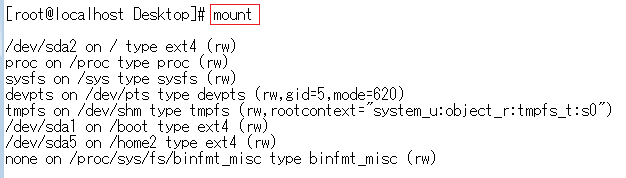
vmware-vmblock on /var/run/vmblock-fuse type fuse.vmware-vmblock (rw,nosuid,nodev,default_permissions,allow_other)
/etc/fstabファイルの編集を行った後、mountコマンドを実行するか再起動(init 6)する必要があります。
◆ 構文 : mount [ オプション ] デバイス名
| オプション |
説明 |
| -a |
/etc/fstabファイルに記述されているファイルシステムを全てマウント ( noautoは除く ) |
| -o |
マウントオプションの指定 |
| -t ファイルシステム |
ファイルシステムの種類を指定 |
◆ 実行例 : /dev/sda6 のファイルシステムを、/home3ディレクトリにマウント
現在マウントされているファイルシステムをアンマウントするためには、umountコマンドを使用します。
◆ 構文 : umount [ オプション ] デバイス名/マウントポイント
| オプション |
説明 |
| -a |
/etc/mtabファイルに記述されているファイルシステムを全てアンマウント |
| -t |
引数に指定したファイルシステム形式のファイルシステムのみをアンマウント |
◆ 実行例 : /dev/sda6 がマウントされている/home3ディレクトリをアンマウント
| # umount /dev/sda6 /home3 |
※ /etc/mtabファイルはmountコマンドやumountコマンドが使用しているファイルであり、ユーザが手動変更できないファイル。
|